Стандартное приложение Напоминания позволяет не только настраивать уведомления по времени или дате, но и активировать их по местоположению. Это удобно, когда хотите не забыть что-то по приезде домой, по прибытии на работу или когда окажетесь в своей машине.
Можно настроить подобное поведение напоминаний на iPhone и Mac, а так же включить синхронизацию записей между всеми устройствами на одной учетке Apple ID.
📌 Спасибо re:Store за полезную информацию. 👌
Как включить доступ к геолокации для Напоминаний
Чтобы гаджеты могли присылать напоминания в зависимости от вашей геопозиции, нужно разрешить им доступ к геолокационному модулю. На iPhone запрос появится при первом запуске программы.
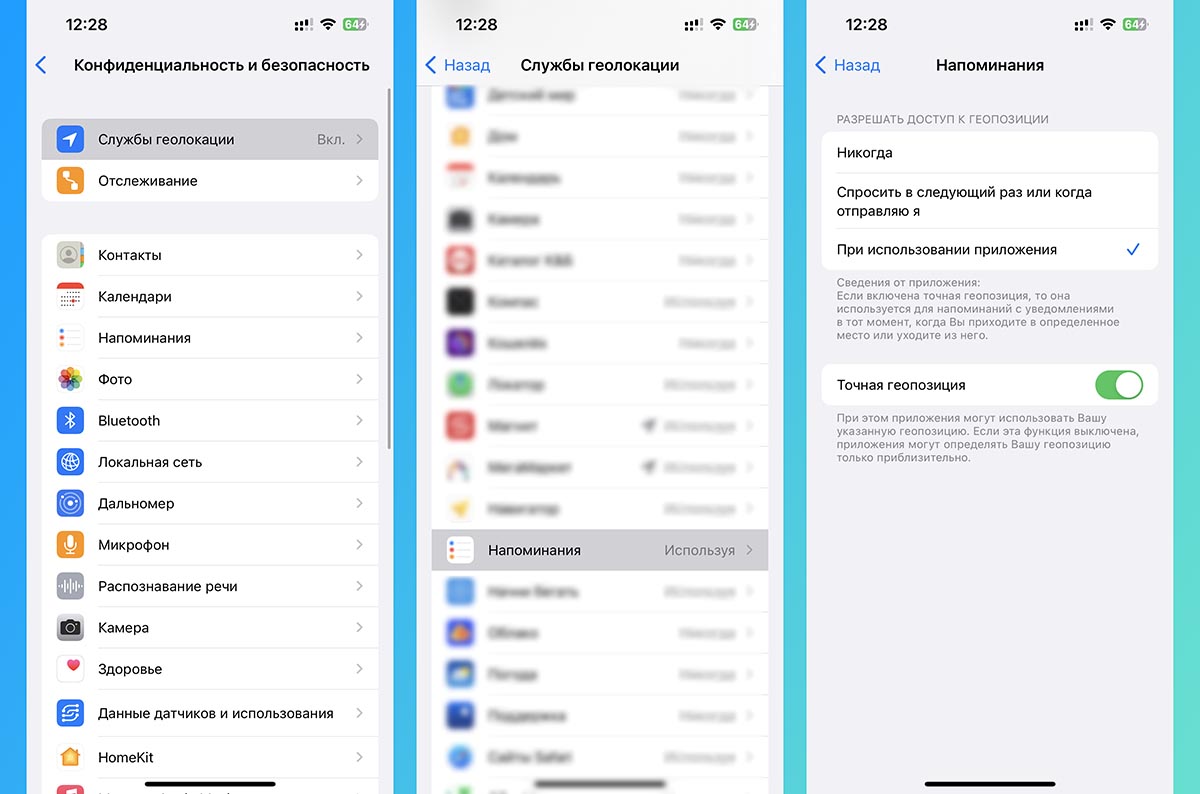
Проверить доступ на iPhone можно следующим образом:
▣ Перейдите в Настройки — Конфиденциальность и безопасность — Службы геолокации.
▣ Найдите раздел для приложения Напоминания.
▣ Разрешите доступ При использовании приложения и обязательно включите тумблер Точная геопозиция.
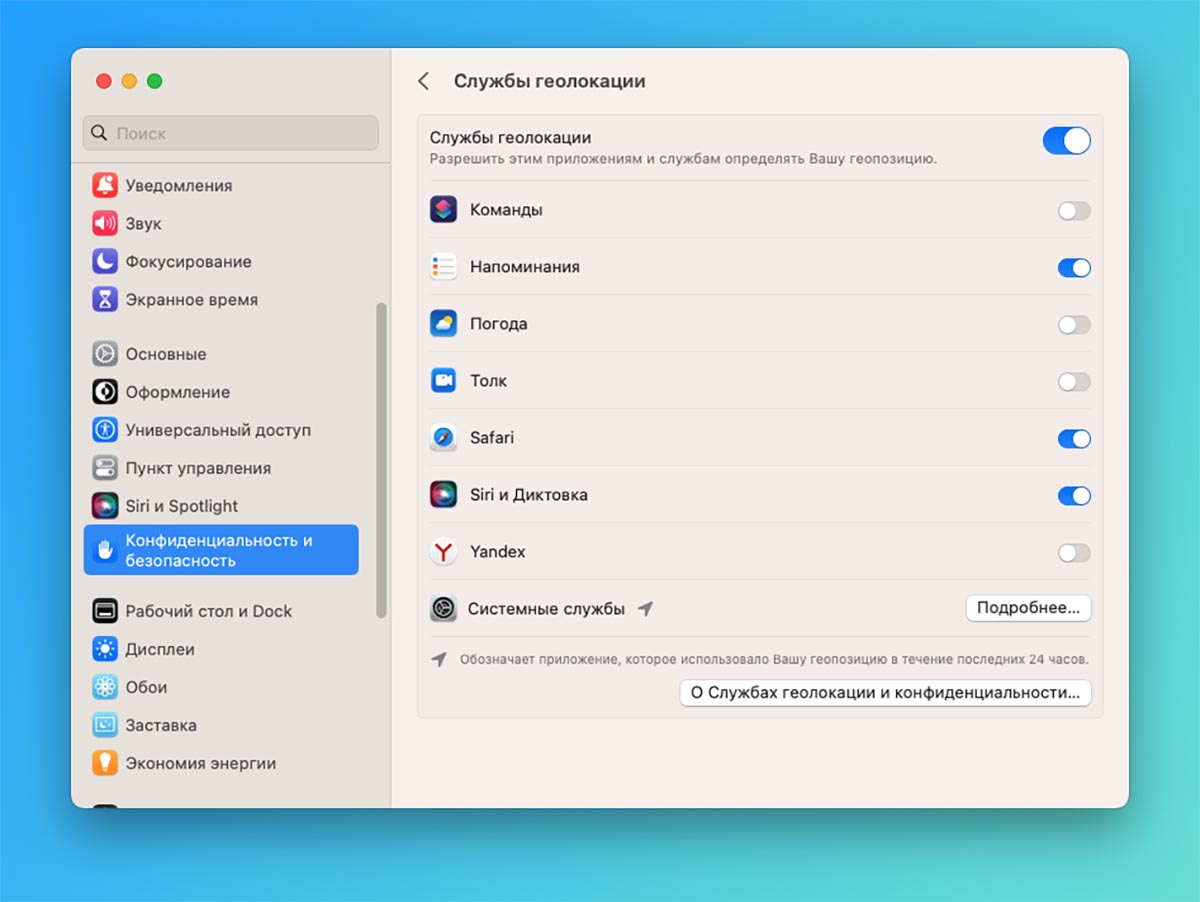
На Mac для этого нужно сделать следующее:
◉ Откройте Системные настройки — Конфиденциальность и безопасность — Службы геолокации.
◉ Активируйте тумблер для приложения Напоминания.
◉ Если опции нет в списке, запустите программу и снова откройте настройки системы.
Как настроить синхронизацию Напоминаний
Чтобы установленные на iPhone напоминания могли отображаться на Mac и наоборот, нужно настроить миграцию данных для приложения через iCloud.
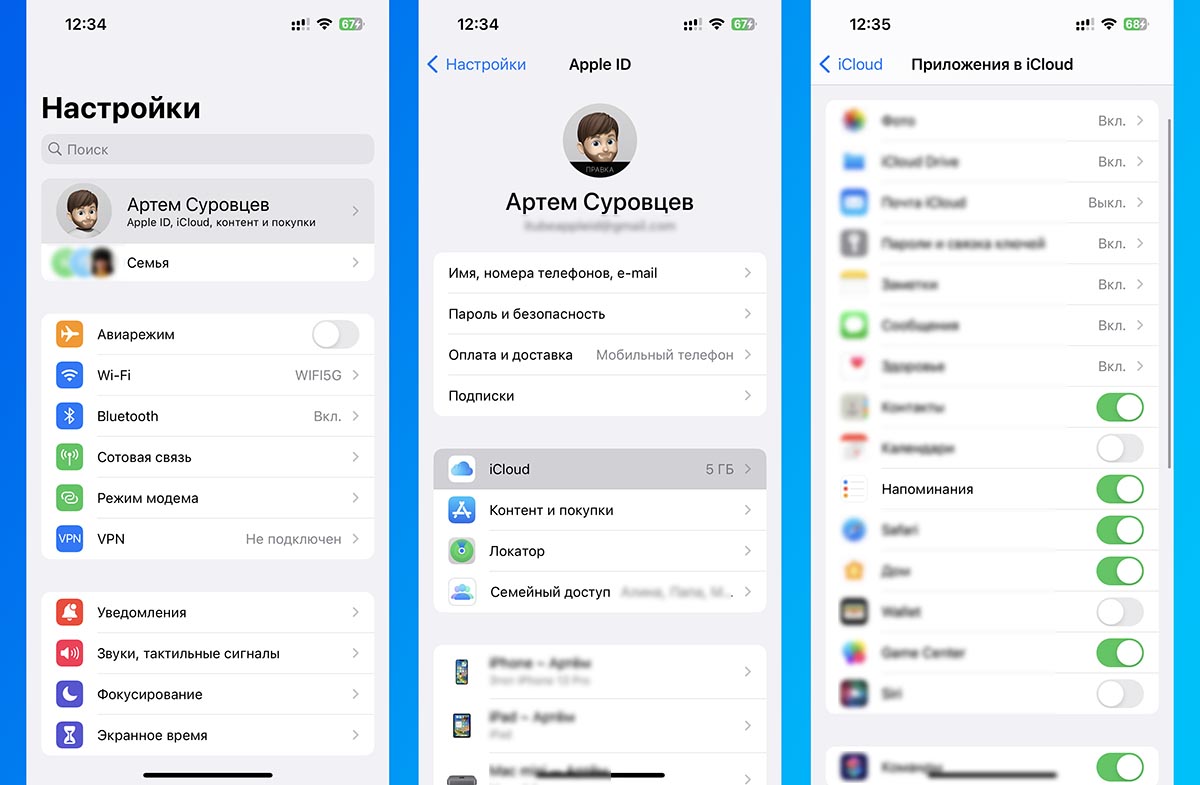
На iPhone нужно сделать следующе:
▣ Перейдите в Настройки — Учетная запись Apple ID – iCloud.
▣ Раскройте раздел со всеми приложениями.
▣ Активируйте тумблер для программы Напоминания.
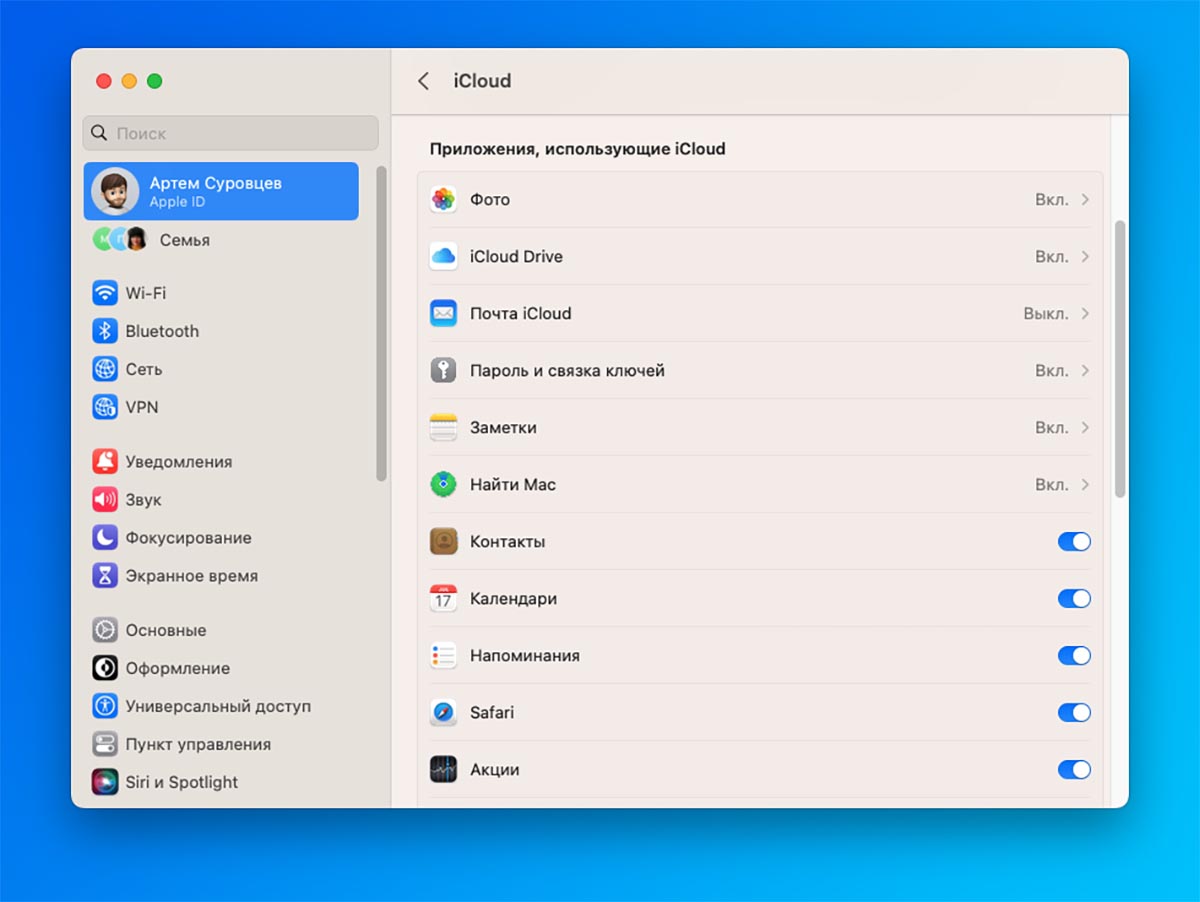
На Mac для этого сделайте следующее:
◉ Откройте Системные настройки — Учетная запись Apple ID — iCloud.
◉ Раскройте полный список приложений.
◉ Активируйте тумблер для программы Напоминания.
Как создать Напоминание по геолокации на iPhone
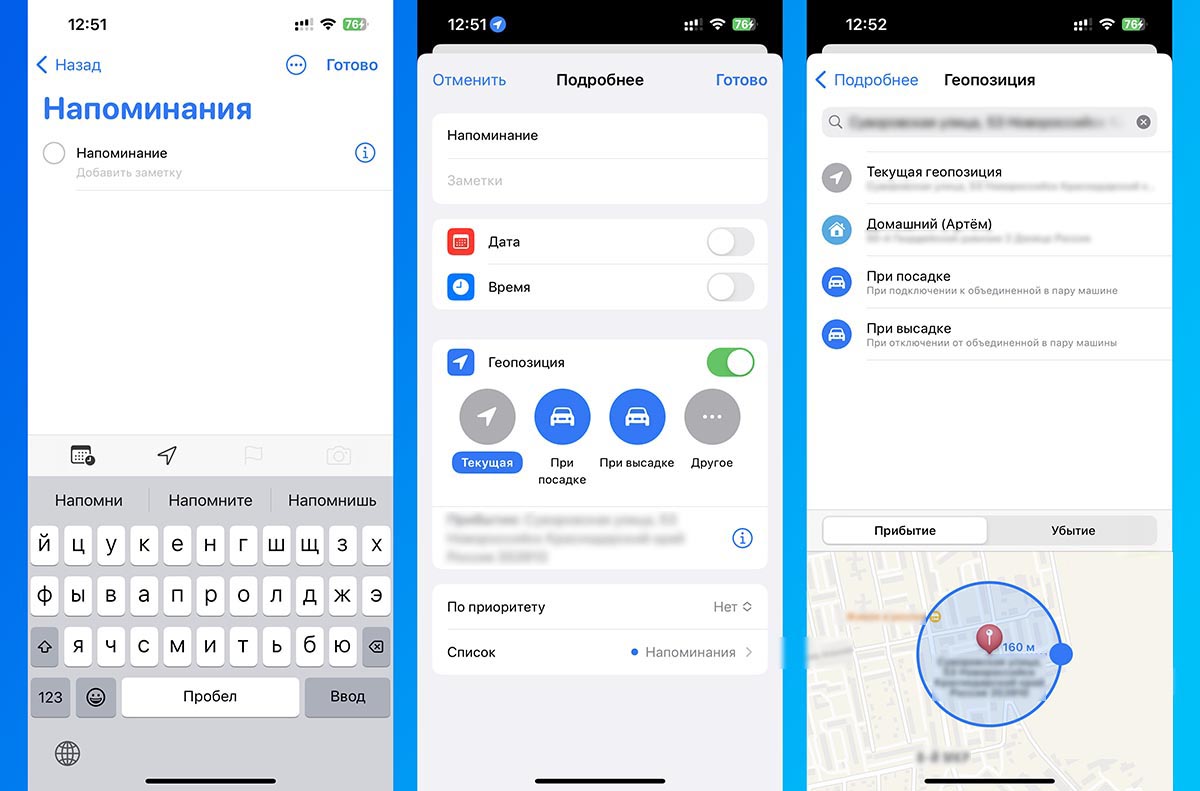
▣ Создайте новую запись в приложении Напоминания.
▣ Нажмите кнопку “i” возле напоминания.
▣ Активируйте тумблер Геопозиция.
▣ Нажмите кнопку Другое и точно настройте срабатывание опции.
Здесь можно задать срабатывание по прибытии или убытии, выбрать геопозицию (из предложенных или на карте) и указать радиус срабатывания опции. Для этого нужно увеличивать или уменьшать размер круга на карте.
Как создать Напоминание по геолокации на Mac
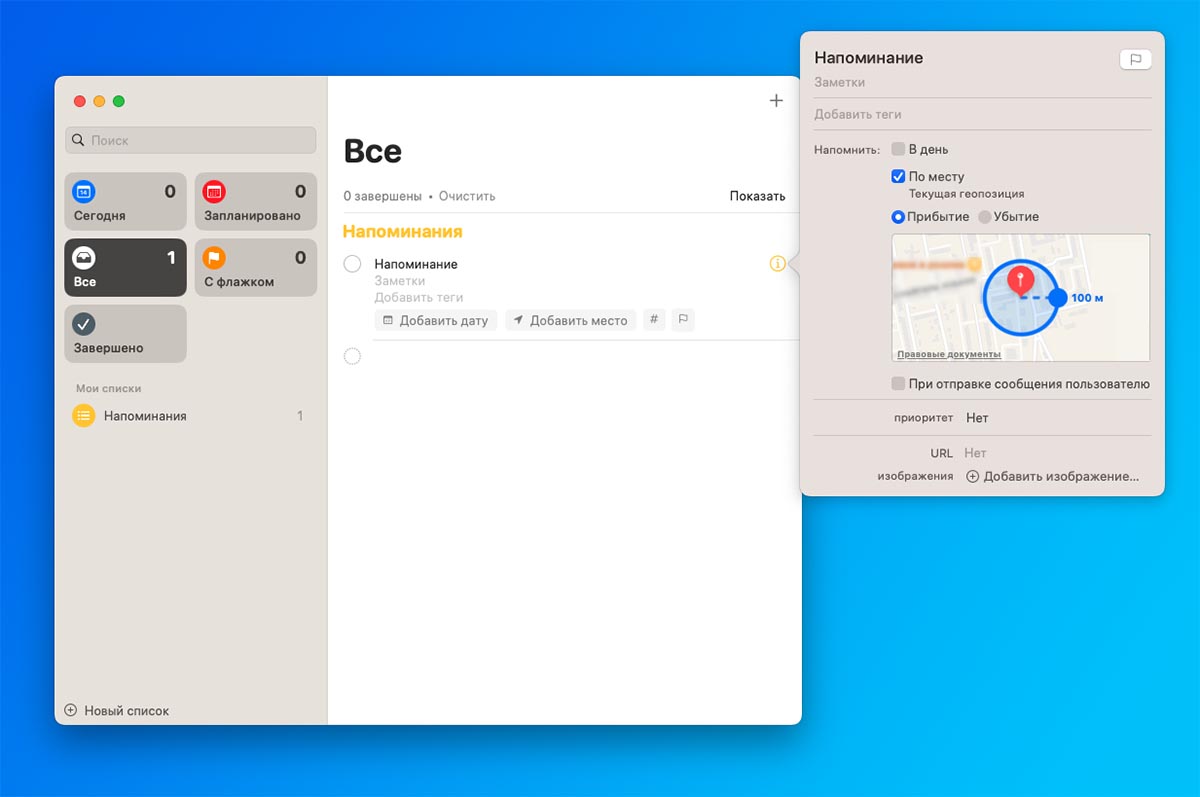
◉ Создайте новую запись в приложении Напоминания.
◉ Нажмите кнопку “i” возле напоминания.
◉ Активируйте опцию По месту.
◉ Ниже в поле введите нужный адрес или укажите текущее местоположение.
В параметрах можно настроить радиус срабатывания напоминания и действие по прибытии или убытии.

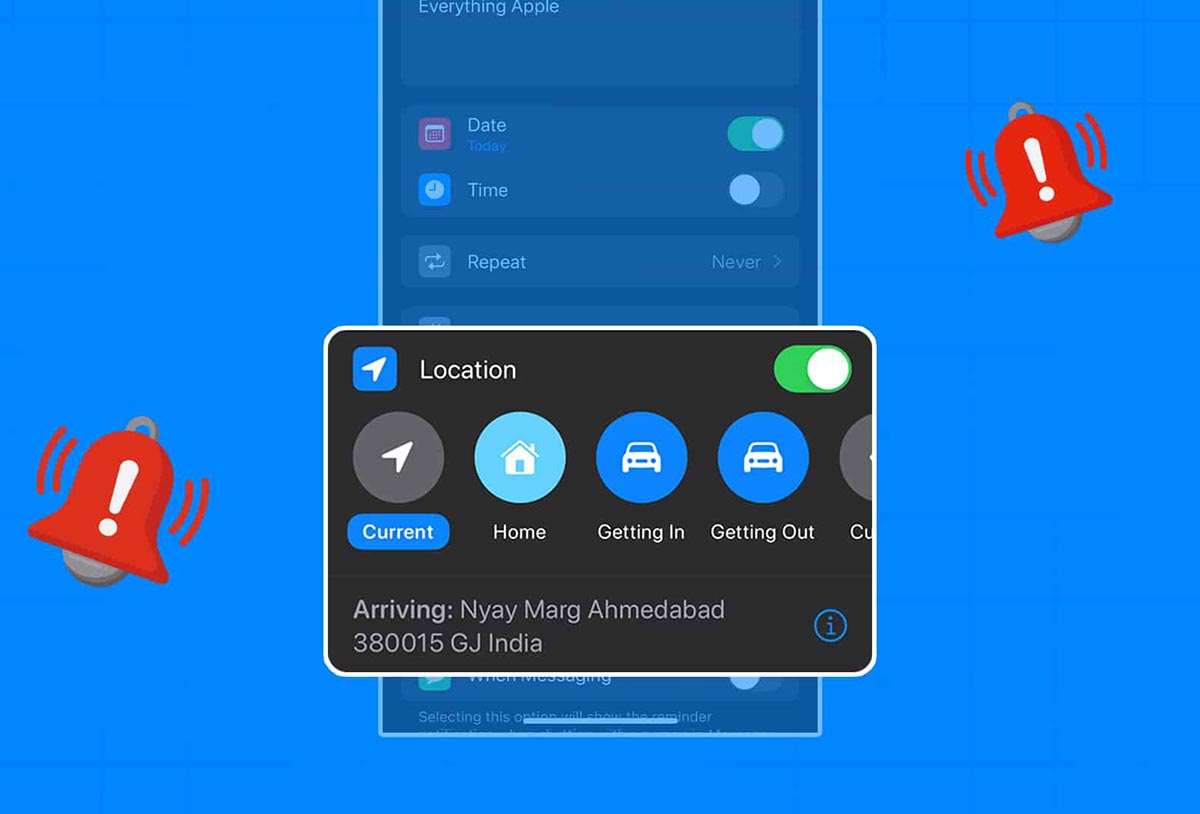
Войди и оставь комментарий
Или войди с помощью
Раньше пробовал, но всегда напоминание либо не срабатывало, либо сильно позже..
@Норд Манукян, тоже самое
@Норд Манукян, Поддерживаю, задумка хорошая, но по факту не реализуется. Перестал настраивать ее.
Настроил на home assistant. Всегда срабатывает четко.
А еще хорошо добавить так же разослать сообщение всем родным что я нахожучь в ОBД в случае если загребут.
На ios заработало пару тройку лет назад, на андроиде было 10 лет назад с помощью стороннего приложения, помню.
ios последние годы много взяла от андроида, молодцы
Рекомендуем
Нашли орфографическую ошибку в новости?
Выделите ее мышью и нажмите Ctrl+Enter.